windows11如何删除账户 win11删除账户的方法
更新时间:2024-03-16 15:52:00作者:qiaoyun
很多人在使用windows11系统的时候,都会创建多个账户来使用,但是这样不大好管理,有些人就想要将一些没用的账户删除掉,可是很多人并不知道windows11如何删除账户吧,带着这个问题,本文这就给大家详细介绍一下win11删除账户的方法供大家参考吧。
方法如下:
1、使用快捷键win+r输入control打开控制面板,点击用户账户。
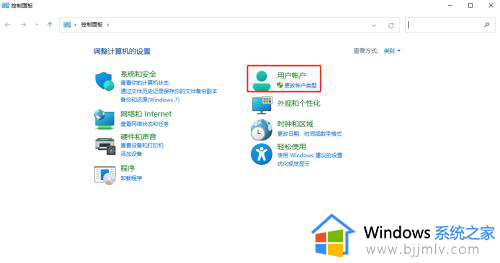
2、点击删除用户账户。
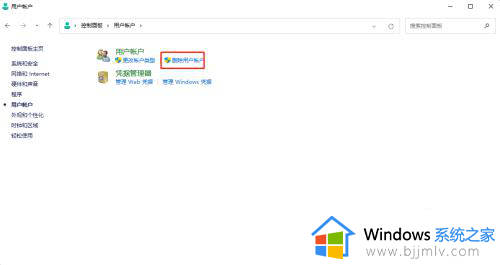
3、点击要删除的账户。
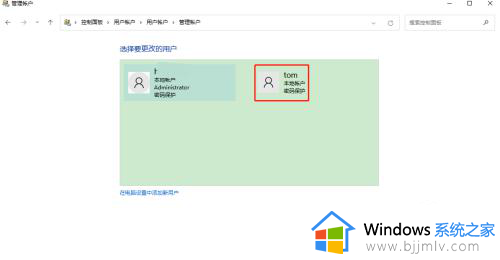
4、点击删除账户。
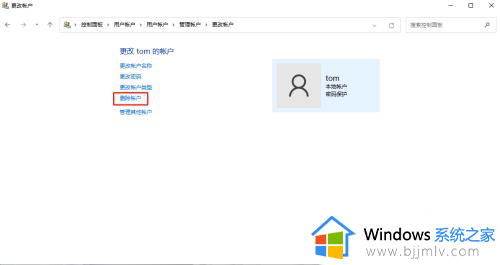
5、点击删除文件还是保留文件,就可以删除了。
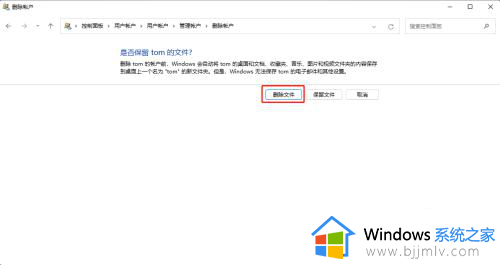
以上给大家介绍的就是win11删除账户的详细步骤,大家有想要删除的话可以学习上述方法来操作就可以了,希望帮助到大家。
windows11如何删除账户 win11删除账户的方法相关教程
- windows11登陆的microsoft账户如何删除 windows11删除登录的microsoft账户的方法
- win11如何删除microsoft账户登录 win11如何删除电脑上的microsoft账户
- win11未知账户怎么删除 windows11未知账户删除方法
- win11账户怎么删除管理员账户 win11如何删除账户管理员
- windows11怎样删除管理员账户 windows11电脑删除管理员账户如何操作
- windows11删除用户账户的方法 windows11怎么删除用户
- 如何删除windows11账户 怎么删除win11账户
- windows11本地账户怎么删除 win11删除本地账户的步骤
- win11删除管理员账户的步骤 win11如何删除管理员账户
- Win11如何删除账户 win11删除账户信息的步骤
- win11恢复出厂设置的教程 怎么把电脑恢复出厂设置win11
- win11控制面板打开方法 win11控制面板在哪里打开
- win11开机无法登录到你的账户怎么办 win11开机无法登录账号修复方案
- win11开机怎么跳过联网设置 如何跳过win11开机联网步骤
- 怎么把win11右键改成win10 win11右键菜单改回win10的步骤
- 怎么把win11任务栏变透明 win11系统底部任务栏透明设置方法
win11系统教程推荐
- 1 怎么把win11任务栏变透明 win11系统底部任务栏透明设置方法
- 2 win11开机时间不准怎么办 win11开机时间总是不对如何解决
- 3 windows 11如何关机 win11关机教程
- 4 win11更换字体样式设置方法 win11怎么更改字体样式
- 5 win11服务器管理器怎么打开 win11如何打开服务器管理器
- 6 0x00000040共享打印机win11怎么办 win11共享打印机错误0x00000040如何处理
- 7 win11桌面假死鼠标能动怎么办 win11桌面假死无响应鼠标能动怎么解决
- 8 win11录屏按钮是灰色的怎么办 win11录屏功能开始录制灰色解决方法
- 9 华硕电脑怎么分盘win11 win11华硕电脑分盘教程
- 10 win11开机任务栏卡死怎么办 win11开机任务栏卡住处理方法
win11系统推荐
- 1 番茄花园ghost win11 64位标准专业版下载v2024.07
- 2 深度技术ghost win11 64位中文免激活版下载v2024.06
- 3 深度技术ghost win11 64位稳定专业版下载v2024.06
- 4 番茄花园ghost win11 64位正式免激活版下载v2024.05
- 5 技术员联盟ghost win11 64位中文正式版下载v2024.05
- 6 系统之家ghost win11 64位最新家庭版下载v2024.04
- 7 ghost windows11 64位专业版原版下载v2024.04
- 8 惠普笔记本电脑ghost win11 64位专业永久激活版下载v2024.04
- 9 技术员联盟ghost win11 64位官方纯净版下载v2024.03
- 10 萝卜家园ghost win11 64位官方正式版下载v2024.03